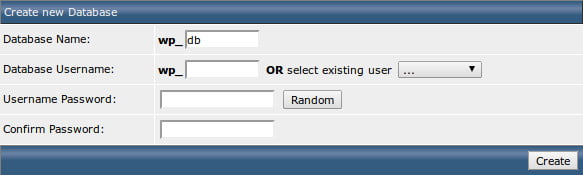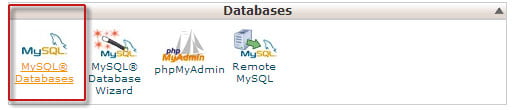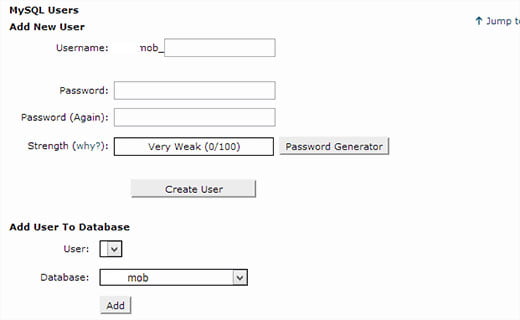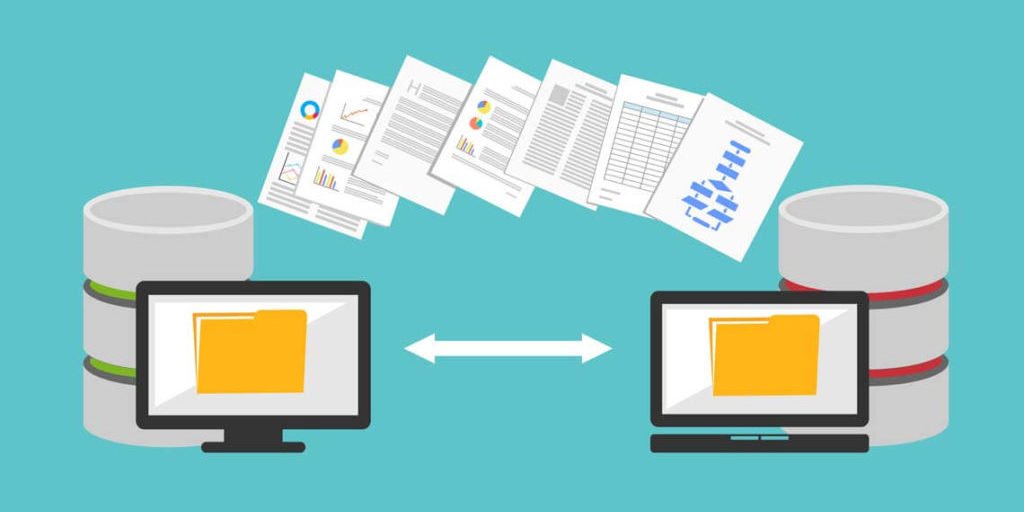
آموزش انتقال وردپرس از لوکال هاست به هاست
چگونگی انتقال وردپرس از لوکال هاست به هاست به طور کامل
لوکال هاست فضایی کاملاً تستی است که تماماً بر روی کامپیوتر شخصی شما راهاندازی میشود و هیچ شخص دیگری قادر به مشاهده تغییرات و فعالیتهای شما در آن نخواهد بود، اگر شما قصد راهاندازی یک استارت آپ را داشته باشید ناگزیر به انتقال وردپرس از لوکال هاست به هاست میزبانی در بستر اینترنت خواهید بود. برای اینکه بدانید چگونه این کار را انجام بدهید، تیم تدسا این مقاله را در اختیار شما قرار داده است.
انتقال وردپرس از لوکال هاست به هاست
در بسیاری از موارد چنانچه تغییرات و نوع کاربری شما با لوکال هاست محدود بوده باشد نیازی به انتقال محتوای خود به هاست نخواهید داشت و با نصب مجدد cms خود بر روی هاست خریداری شده یک وبسایت سرحال و تمیز خواهید داشت.
در این آموزش روی صحبت ما با کسانی خواهد بود که تغییرات بسیاری را در زمان استفاده از لوکال هاست داشتهاند و حاضر نیستند به هیچ قیمتی این تغییرات را دوباره اعمال کنند. پس لزوم انتقال کامل و بدون خطای محتوای آنها به هاست جدید مطرح خواهد شد.
برای انتقال وردپرس از لوکال هاست به هاست جدید چند قدم ساده در پیش خواهید داشت که اگر درست مراحل رو انجام بدید سایت خودتونو بدون دریافت ارور و خطایی در بستر اینترنت راهاندازی خواهید کرد. خوب بحث تئوری دیگه کافیه بریم که انتقال رو انجام بدیم.
۱- ابتدا از پایگاه داده خودتان قبل از انتقال وردپرس از لوکال به هاست بکاپ بگیرید.
این فایل حاوی تمامی سینتکس های دیتابیس هستش و بدون داشتن آن عملاً سایتی بالا نمیاد پس با دقت خروجی بگیرید.
فایل خروجی دانلود شده یک فایل با پسوند sql. هستش که بسته به سنگینی دیتابیس شما و کارهایی که تا به امروز بر روی آن انجام دادید حجم متفاوتی خواهد داشت ولی چون همه چی بر روی لوکال انجام میشه سرعت بسیار بالاست.
۲- در این مرحله باید تمامی فایلها که در روت لوکال هاست هستند را بدون کم و کاستی با یک نرم افزار Ftp کلاینتی هم چون Filezilla به هاست خود انتقال بدید. روش کار بسیار ساده است با داشتن اطلاعاتی که موقع خرید هاست از میزبان خود دریافت میکنید میتوانید به سرویس Ftp متصل بشید و با انتخاب تمامی فایلها آنها رو Upload نمایید.
https://filezilla-project.org/
توصیه میکنم اگر حجم اطلاعات شما بالاست و سرعت اینترنت شما کند هستش از ویندوز سرور استفاده کنید تا انتقال وردپرس از لوکال هاست به هاست با سرعت بسیار بالایی انجام شود.
۳- ساخت پایگاه داده بر روی Mysql
باید یک پایگاه داده و یوزر جدید ایجاد کنیم که این روش هم بسیار شبیه لوکال هاست هستش. تا در این مرحله با درونریزی (ایمپورت) دیتابیسی که در مرحله قبل خروجی گرفتیم اتصال فایلهای وبسایت را با دیتابیس برقرار نماییم.
روش کار در هر پنل مدیریتی وبسایت متفاوت ولی بسیار شبیه به هم هستش. دو نوع پنل رایج برای هاست لینوکس داریم که اکثر سایتها از آنها برای مدیریت سایت خود استفاده میکنند که در هر دو پنل برای شما نحوهی ایجاد پایگاه داده را شرح میدیم.
در پنل دایرکت ادمین بعد از وارد شدن با اطلاعات مربوط به هاست تان بر روی گزینه “MySQL Management” کلیک کنید؛ و بعد در صفحه مدیریت پایگاه داده گزینه “Create New Database” را کلیک کنید تا پنجره مشخصات پایگاه داده برای شما باز شود.
بعد از واردکردن اطلاعات موردنظرتان، گزینه “create” را بزنید تا پایگاه ایجاد شود. مشخصات پایگاه داده بعد از ایجاد به شما داده میشود آن را نگهدارید یا یادداشت کنید چرا که در مراحل بعدی به آن نیاز خواهید داشت.
در سی پنل پس از وارد شدن به پنل هاست لینوکس خود، چند بخش میبینید. در بخش Database بر روی گزینهی (Mysql Database) یا همان گزینهی اول از سمت چپ کلیک کنید تا وارد محیط ساخت و ایجاد پایگاه داده بشوید.
حال وارد پنجرهای میشوید که از شما برای ایجاد دیتابیس نامی را درخواست میکند.
پس از واردکردن نام دلخواه برای پایگاه داده، وارد مرحلهای برای واردکردن نام کاربری و رمز عبور پایگاه داده خواهید شد که باید اطلاعات آن را نیز به درستی وارد نمایید.
در قسمت انتهایی که Add user to Database نام دارد، بر روی گزینهی Add کلیک نمایید و در پنجرهای که برای شما نمایان میشود تمامی موارد را تیک بزنید و قبول کنید.
۴- درونریزی دیتابیس
در این قسمت باید فایل دیتابیسی که خروجی گرفتید را درون دیتابیس جدید Import نمایید برای اینکار باید با توجه به پنل هاست خودتان phpmyadmin را اجرا نمایید. در دایرکت ادمین در بخش “MySQL Management” در زیر گزینه “Create New Database” گزینه phpMyAdamin هست و در سی پنل هم به در وسط صفحه قابل مشاهده هستش.
بعد از انتخاب دیتابیس بر روی گزینهی import در نوار بالایی کلیک نمایید؛ و بعد همانطور که در تصویر نشان دادهشده با کلیک بر روی دکمه “Choose File” فایلی را که از لوکال هاست export کرده بودید انتخاب کنید و بعد دکمه Go را در انتهای صفحه کلیک کنید تا پایگاه Import شود.
۵- تصحیح آدرس url وبسایت
باید در وردپرس آدرس Url را تغییر بدیم چون دیگر در لوکال هاست نیستیم، برای اینکار باید آدرس سایت را اصلاح کنیم اینکار بسیارساده است، در phpmyadmin بر روی دیتابیس خود کلیک کرده و سپس جدول “wp_options” را از پایگاه داده در phpMyAdmin انتخاب کنید و در پنجره باز شده به دنبال فیلد “siteurl” باشید و با کلیک بر روی دکمه Edit این فیلد که در آن آدرس لوکال هست را ویرایش و آدرس وب سایتی که بر روی سرور هست را وارد کنید.
۶- راهاندازی وبسایت
پس از انجام تمامی مراحل گفته شده در بالا شما به احتمال بسیار زیاد با ارور خطای اتصال به پایگاه داده مواجه خواهید شد. حالا با هم این مشکل را رفع می کنیم.
برای اینکار به هاست لینوکس خود با Ftp متصل شوید و به فایل wp-config.php بروید. حال باید این فایل را ویرایش کنیم و تمامی مشخصات نام پایگاه داده، نام کاربری، پسوردی که در پایگاه دادهی هاست خود ساختیم را در اینجا وارد کرده و تغییرات خود را ذخیره کنیم. خوب تبریک میگم سایت شما باید الآن قابلدسترسی و نمایش باشد.
حالا به پنل وردپرس خودتان وارد شده و سپس به قسمت تنظیمات>> همگانی رفته و بر روی گزینهی ذخیرهی تنظیمات کلیک کنید اینکار باعث تصحیح آدرس Url های سایت شما خواهد شد.
سپس به بخش تنظیمات >> پیوندهای یکتا بروید و بر روی گزینهی ذخیرهی تنظیمات کلیک کنید تا تمامی لینکها و پیوندهای یکتا نیز ست شوند.
۷- تصحیح تصاویر و لینکهای ناقص برای انتقال وردپرس از لوکال به هاست به صورت صحیح
معمولاً زمانی که شما اقدام به انتقال وردپرس از لوکال هاست به هاست خواهید کرد که لینکها و یا تصاویر شما به هم ریخته و به اصطلاح شکسته و ناقص میشوند. برای رفع این مشکل فقط کافیست به phpmyadmin هاست خود رفته و از منوی بالایی روی تب Sql کلیک کنید سپس کد نمونهای که در زیر برای شما قرار دادیم را در آن بخش وارد کنید و سپس اجرا نمایید. فقط توجه کنید که بر اساس اطلاعات هاست خود این دستور را ادیت نمایید.
UPDATE wp_posts SET post_content = REPLACE(post_content, ‘localhost/wordpress/’, ‘www.yoursite.com/’);
در حال حاضر انتقال وردپرس از لوکال هاست به هاست لینوکس شما بهدرستی انجامشده و هیچگونه ارور و خطایی دریافت نخواهید کرد. در اغلب موارد مشکل کاربران مبتدی مربوط به بخش ۶ و ۷ هستش که با انجام ندادن ادیت های آدرس Url خودشان قادر به راهاندازی سایت خود نخواهند بود.